픽슬러 에디터 (Pixlr E)로 블로그 이미지 편집할 때 필요한 기능은 대략 아래의 정도 되지 않을까 싶다. 이번에는 3번 이미지 색상 조정에 대한 부분에 대해서 다루도록 한다.
----------------------------------------------------
1. 파일 열기 및 저장
2. 이미지 크기 조정, 회전 및 자르기
3. 이미지 색상 조정
4. 이미지 글자 삽입
5. 이미지 모자이크 처리
----------------------------------------------------
5. 이미지 모자이크 처리
먼저 아래의 사이트로 접속하고 중앙에 이미지 열기 버튼을 눌러 원하는 사진을 연다.
사진 에디터 : Pixlr.com - 무료 이미지 편집 온라인 프로그램
브라우저에서 즉시 열 수 있는 고급 사진 에디터, Pixlr E를 지금 체험해보세요. 설치, 로그인 모두 불필요해요. 데스크탑, 태블릿, 스마트폰에서도 무료로 이용 가능합니다.
pixlr.com
5-1) 블러와 가우시안블러

이미지를 열고 좌측 툴 중에 점선네모를 누르고, 상단에 타입을 원(O)으로선택한다.

중앙에 오토바이 탄 사람 얼굴을 안보이게 처리하려고 한다. 얼굴 부분을 마우스로 드래그하여 동그랗게 선택한다.

얼굴 부분을 동그랗게 선택한 상태에서 상단 메뉴에 필터 >> 블러 (가우시안블러)를 선택한다. 가우시안블러도 블러와 기능이 비슷하다.
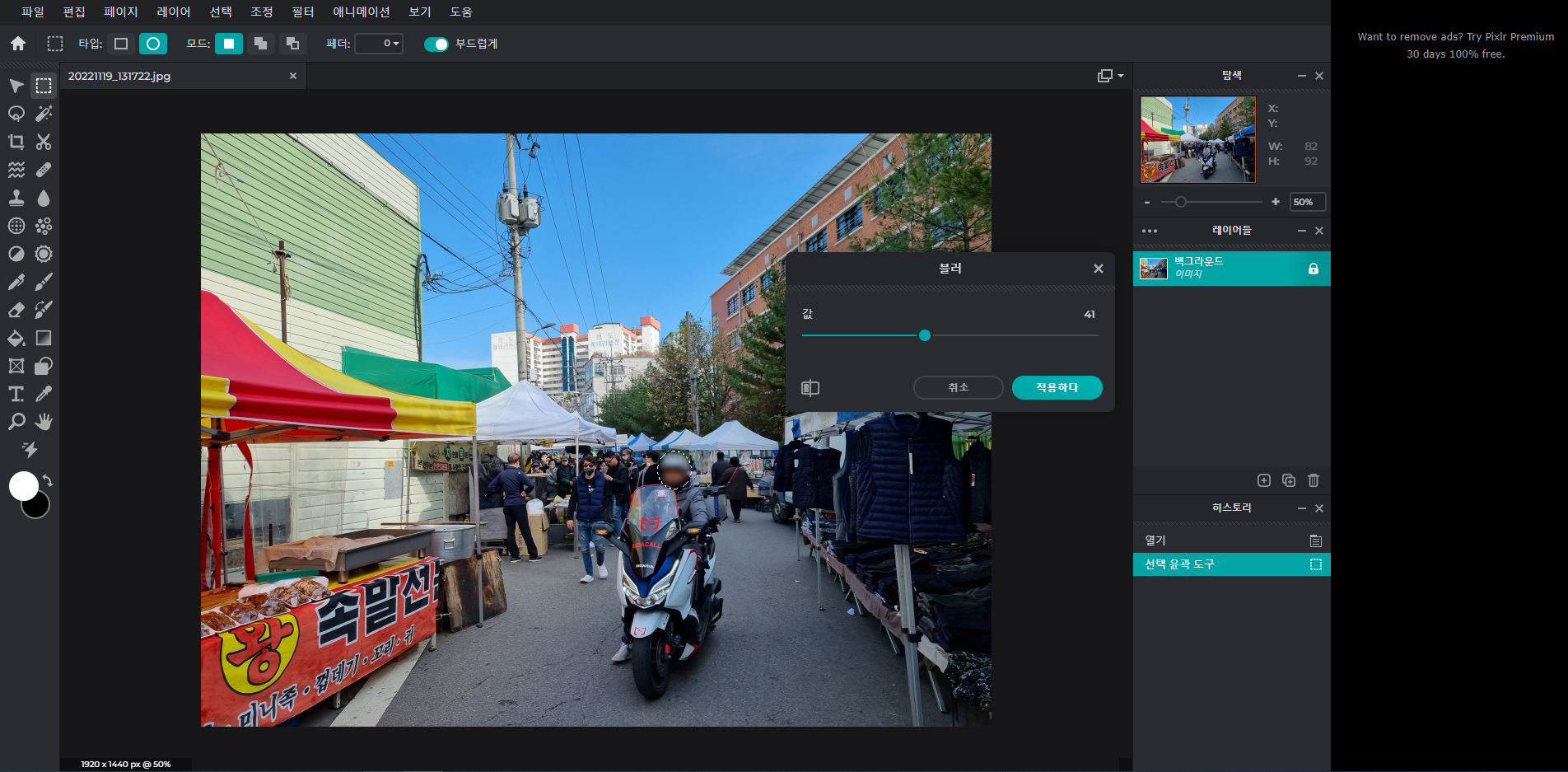
블러 (가우시안블러) 를 선택하면 팝업이 뜨는데 여기서 값 조절을 해보면서 동그라미로 선택된 사람 얼굴이 어느 정도로 뿌옇게 되는게 좋은지 보면서 값을 정하면 된다.
5-2) 점묘화


얼굴을 동그랗게 선택툴로 선택한 상태에서 상단메뉴 중 필터 >> 점묘화를 클릭한다.

점묘화 팝업이 뜨면 여기서 값 조절을 해보면서 동그라미로 선택된 사람 얼굴이 어느 정도로 보이면 좋은지 보면서 값을 정하면 된다.
5-3) 모자이크


얼굴을 동그랗게 선택툴로 선택한 상태에서 상단메뉴 중 필터 >> 모자이크를 클릭한다.

모자이크 팝업이 뜨면 여기서 값 조절을 해보면서 동그라미로 선택된 사람 얼굴이 어느 정도로 보이면 좋은지 보면서 값을 정하면 된다.
5-4) 그밖에 비정형적인 모양 선택하기
이미지를 모자이크 처리하는 방법은 위에서 본 것과 같이 해당 부분을 선택하고 필터를 이용해 처리하면 된다. 그런데 선택툴에서 원형이나 네모툴 말고 비정형적인 모양을 모자이크 처리해야 할 때가 있는데 어떤 선택툴로 선택해야 하는지에 대해 알아보도록 하자.

왼쪽 상단에 빨간 네모로 표시된 올가미 툴을 선택하고, 상단에 타입에서 두 번째 다각형 올가미 툴을 선택한다.

좌측 하단에 현수막 글자를 모자이크 처리 하려고 한다. 다각형 올가미 툴을 선택하고 현수막 테두리 꼭지점마다 클릭을 하면서 이동하다가 마지막 부분에서 처음 클릭했던 꼭지점과 만나게 하면 위와 같은 도형이 선택되어 진다.
필터 >> 블러(가우시안블러)를 이용한 현수막 글자 가리기
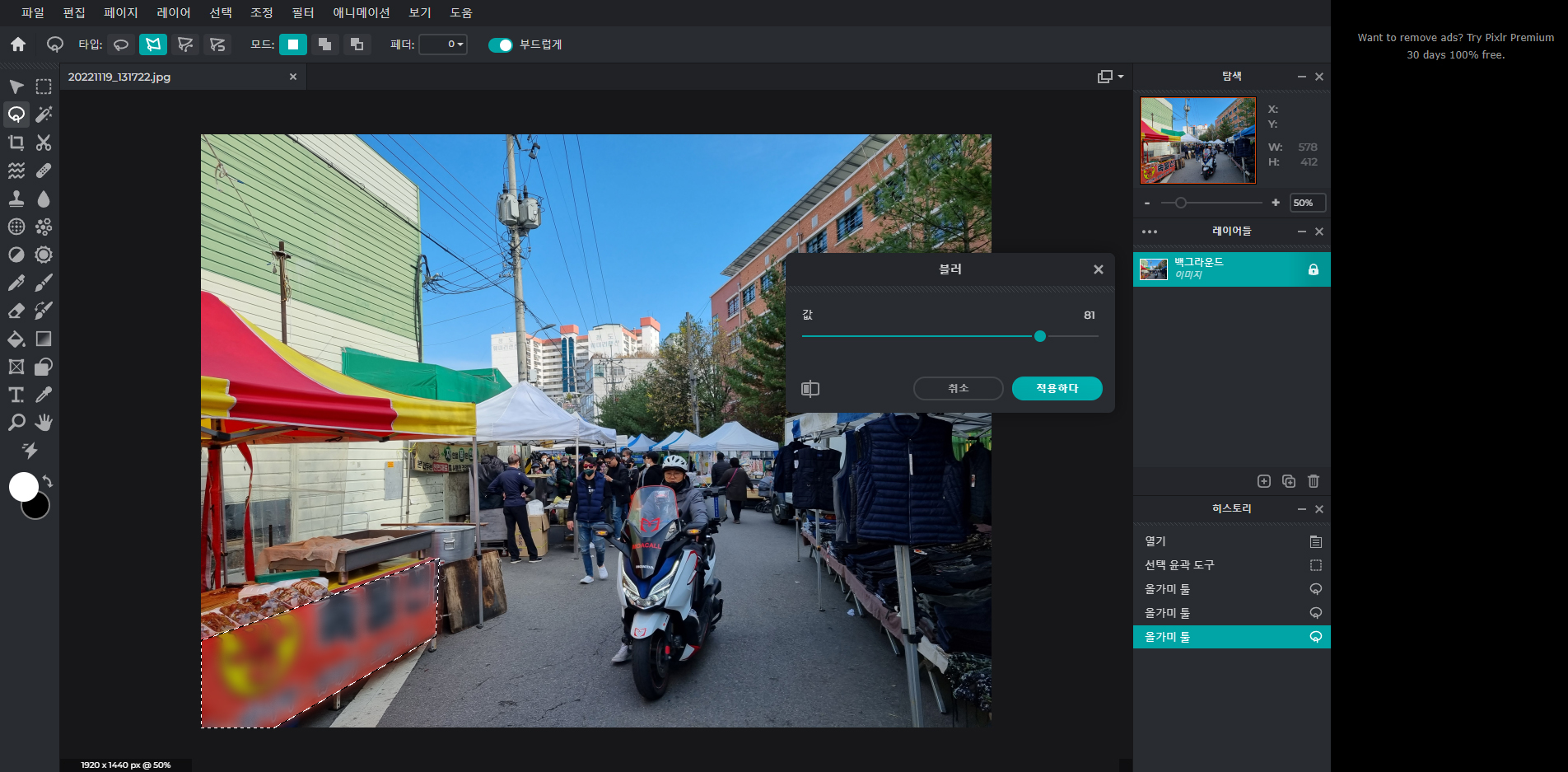
필터 >> 점묘화를 이용한 현수막 글자 가리기

필터 >> 모자이크를 이용한 현수막 글자 가리기

----------------------------------------------------
1. 파일 열기 및 저장
https://tingestudio.tistory.com/18
픽슬러(Pixlr E)를 이용한 블로그 이미지 편집
인터넷 포토샵이라고 불리는 픽슬러(PIxlr) 에디터는 블로그 이미지 편집하는 것에 여러가지로 대단히 편리할 것으로 보인다. 무엇보다 좋은 점은 컴퓨터의 사양에 크게 영향을 받지 않는다는 것
tingestudio.tistory.com
2. 이미지 크기 조정, 회전 및 자르기
https://tingestudio.tistory.com/19
픽슬러 에디터(Pixlr E) 블로그 이미지 크기 조정 및 회전 기능
픽슬러 에디터 (Pixlr E)로 블로그 이미지 편집할 때 필요한 기능은 대략 아래의 정도 되지 않을까 싶다. 이번에는 2번 이미지 크기 조정 및 회전에 대한 부분에 대해서 다루도록 한다. ----------------
tingestudio.tistory.com
3. 이미지 색상 조정
https://tingestudio.tistory.com/20
픽슬러 에디터(Pixlr E) 블로그 이미지 색상 조정
픽슬러 에디터 (Pixlr E)로 블로그 이미지 편집할 때 필요한 기능은 대략 아래의 정도 되지 않을까 싶다. 이번에는 3번 이미지 색상 조정에 대한 부분에 대해서 다루도록 한다. ---------------------------
tingestudio.tistory.com
4. 이미지 글자 삽입
https://tingestudio.tistory.com/21
픽슬러 에디터(Pixlr E) 블로그 이미지 글자 삽입
픽슬러 에디터 (Pixlr E)로 블로그 이미지 편집할 때 필요한 기능은 대략 아래의 정도 되지 않을까 싶다. 이번에는 3번 이미지 색상 조정에 대한 부분에 대해서 다루도록 한다. ---------------------------
tingestudio.tistory.com
5. 이미지 모자이크 처리
----------------------------------------------------
댓글